

Detalj-området inneholder kun informasjon for den aktive skriveren. Du kan klikke på en skriver for å gjøre den til den aktive skriveren.
Detalj-området kan vise følgende informasjon:
Forhåndsvisning og innstillinger, se Forhåndsvisning og innstillinger
Forstørret forhåndsvisning, se Forstørret forhåndsvisning
De sendte jobbene og skriverkøen, se De sendte jobbene og skriverkøen
Maler, se Maler
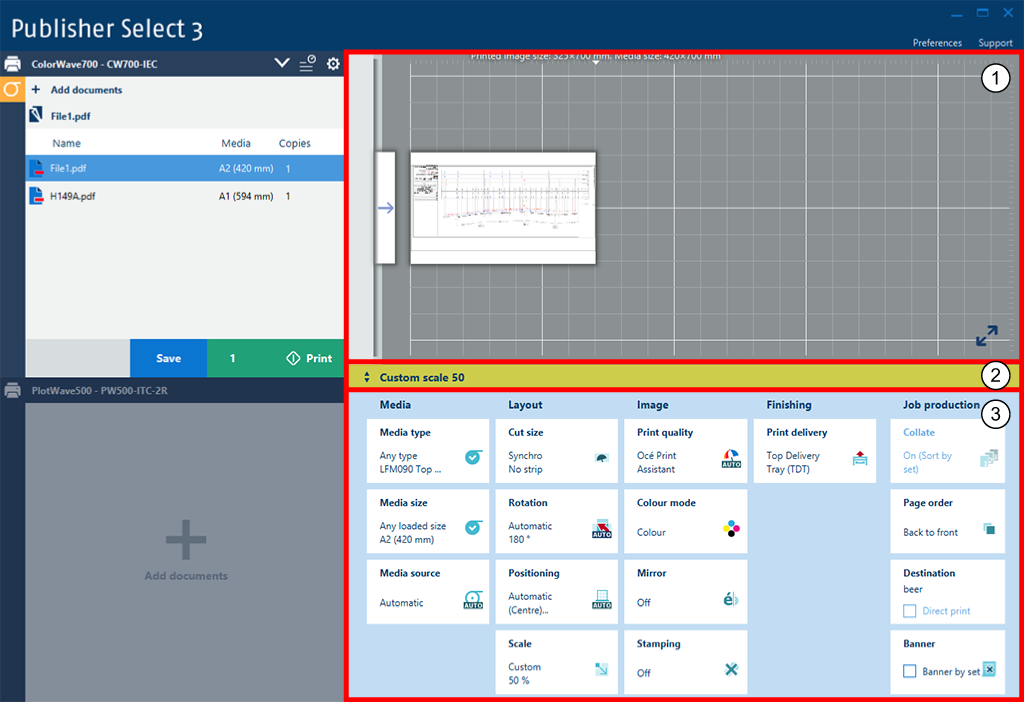
Forhåndsvisningen (når du oppretter en jobb)
Forhåndsvise dynamisk måten dokumentene i en jobb blir skrevet ut på. Når du redigerer en jobb, kan du vise dokumentet i utskriftsforhåndsvisningen ovenfor.
Bruk hurtigrotasjonsverktøyet på forhåndsvisningen for å rotere bildet mot klokken.
Mal-linjen
Mal-linjen viser navnet på malen som brukes for dokumentvalget du gjorde.
Når du endrer innstillinger, viser mal-linjen en asterisk bak det opprinnelige malnavnet.
Når det ikke brukes en unik mal for dokumentvalget, viser mal-linjen [Flere maler]
Klikk på mal-linjen for å åpne malskjermen.
Utskriftsinnstillingene (når du oppretter en mal eler en jobb)
Delt inn i fire kategorier: [Medier], [Layout], [Bilde], [Etterbehandling].
Klikk på flisene, og juster utskriftsinnstillingene for hvert dokument i en jobb, for en komplett jobb eller for en mal.
Informasjon om forhåndsvisning og innstillinger er standardinformasjon i detalj-området.
|
Ikon |
Handling |
|---|---|

|
[Forstørr forhåndsvisningen] |

|
[Aktiver beskjæring] |

|
[Avbryt beskjæring] |

|
[Åpne oversikten] |

|
[Tilbakestill beskjæring] |
Klikk på ikonet for forstørret forhåndsvisning nederst i det høyre hjørnet på utskriftens forhåndsvisning for å åpne skjermbildet med den forstørrede forhåndsvisningen.
Skjermbildet med den forstørrede forhåndsvisningen vises i et nytt vindu. I dette skjermbildet kan du rulle for å zoome inn og ut.
Hvis den forstørrede forhåndsvisningen ikke passer på skjermbildet, kan du dra den forstørrede forhåndsvisningen for å vise den delen av dokumentet du vil se på. Du kan også åpne en oversikt over dokumentet ved å klikke på oversikt-ikonet nederst i høyre hjørne på skjermbildet for forstørret forhåndsvisning. I dette oversikt-skjermbildet kan du dra det prikkede rektangelet for å vise den delen av dokumentet du vil se på.
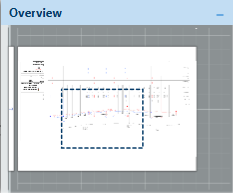
Klikk på beskjær-ikonet nederst i høyre hjørne på den forstørrede forhåndsvisningskjermen for å aktivere beskjæringsfunksjonen.
Beskjæringsfunksjonen er kun tilgjengelig for PDF-filer.
Dra de stiplede linjene for å velge ønsket del av dokumentet. Klikk på ‘Lagre og lukk’ øverst i høyre hjørne på den forstørrede forhåndsvisningskjermen for å lagre det beskjærte dokumentet. Dokumentet i listen har blitt erstattet med et beskjært dokument. Klikk på tilbakestill beskjæring-ikonet for å gjenopprette det opprinnelige dokumentet.
Klikk på beskjær-ikonet igjen for å avbryte beskjæringen.
Klikk på lukk-ikonet øverst i høyre hjørne i skjermbildet for forstørret forhåndsvisning eller trykk på <Esc>-tasten for å lukke skjermbildet med forstørret forhåndsvisning.
Klikk på det midterste ikonet på høyre side av skriverens tittelfelt for å se listen over sendte jobber og skriverkøen i detalj-området.
Du kan bytte den aktive skriveren når listen over sendte jobber og skriverkøen vises.
I skriverområdet er kun informasjon om skriveren synlig.
Sendte jobber:
Spore statusen for den jobben du har sendt.
Utføre handlinger på de sendte jobbene (avbryte, slette, lagre, duplisere, skrive ut på nytt).
Skriverkø:
Vise jobbene i skriverkøen.
Klikk på lukk-ikonet øverst i høyre hjørne i listen over sendte jobber eller trykk på <Esc>-tasten for å skjule listen over sendte jobber og skriverkøen.
Klikk på mal-linjen under forhåndsvisningen for å åpne malskjermen.
Malskjermen vil vises i et nytt vindu.
På malskjermen kan du:
Velge en mal for en komplett jobb eller for et utvalg av dokumenter i en jobb.
Åpne mal-administratoren. Mal-administratoren vil vises i et nytt vindu.
I mal-administratoren kan du:
Opprette, redigere og slette maler.
Angi en mal som standard.
Importere maler laget for en identisk skrivermodell.
Eksportere maler.
Klikk på lukk-ikonet øverst i høyre hjørne i mal-skjermbildet eller trykk på <Esc>-tasten for å lukke mal-skjermbildet.